Después de la limpieza, la computadora portátil no se enciende. Si la computadora no se enciende después de la limpieza Después de la limpieza, la computadora no funciona
Esta es la segunda vez en la última semana que me contactan con un problema de la siguiente naturaleza: “después de limpiar la computadora no enciende”, para ser más precisos, deja de iniciarse: la unidad del sistema se enciende, los refrigeradores funcionan, pero la señal no llega al monitor. El motivo en ambos casos resultó ser el mismo.
Así es como se ve un procesador AMD:
Otro ángulo:
 Parte inferior del procesador AMD
Parte inferior del procesador AMD Como puede ver, la parte posterior del procesador consta de contactos en forma de “antenas” o “patas”.
En ambos casos, el usuario limpió el polvo de forma independiente y retiró el disipador de calor de la placa base. Al mismo tiempo, el procesador debido a la vieja pasta térmica. atascado al radiador del sistema de refrigeración.
El resultado fue la siguiente imagen:
En este caso es OBLIGATORIO separar el procesador del disipador de calor. Como habrás adivinado, no hicieron esto, sino que intentaron volver a insertarlos.
Esto es difícil de hacer porque... No está claro si está insertando el procesador correctamente en el zócalo de la placa base. (Pero hay más de mil contactos en el procesador; todavía faltarán un par).
Si no encaja, puedes presionar más fuerte. En el peor de los casos, cuando el usuario es especialmente activo, resulta así:

La razón por la que la computadora dejó de encenderse fueron las patas del procesador abolladas.
Tuve suerte porque... Había pocas piernas dobladas (de 5 a 15). Los enderecé con cuidado con una aguja, inserté el procesador en el zócalo y luego la computadora comenzó a funcionar nuevamente.
Los expertos aconsejan quitar un procesador pegado al disipador usando alcohol. Al igual que la pasta térmica seca se ablanda y resulta más fácil despegarlas. Esto lo hice con un destornillador, usándolo como palanca (¡hola Arquímedes!). Aún así, el procesador es bastante duro y difícil de romper.
Maneje su computadora con cuidado o, mejor aún, confíela a alguien que entienda esto mejor que usted.
Si tu portátil no arranca después de la limpieza, lo primero que te recomiendo es volver a pegar Tiras de RAM (memoria de acceso aleatorio). Normalmente todo se limita a esto. Si no hay cambios, significa que aún no se ha ensamblado algo. Revisa más cuidadosamente
Una computadora portátil es un dispositivo técnico complejo que debe mantenerse limpio periódicamente desmontándolo, limpiándolo y reemplazando la pasta térmica. Desafortunadamente, es posible que este procedimiento no siempre se realice sin problemas y el usuario termine con un dispositivo que no funciona.
Si la computadora portátil funcionó correctamente, pero después del procedimiento de limpieza dejó de responder al encenderse, en la mayoría de los casos esto indica que el usuario cometió un error durante el proceso de ensamblaje, por ejemplo, olvidándose de conectar uno de los cables, como resultado de lo cual el Es posible que la computadora portátil no se encienda.
La única solución es volver a desmontar su computadora portátil para verificar qué es exactamente lo que se perdió al volver a armarla.
A qué debes prestar especial atención
- Verifique los conectores. Todos los conectores deben estar firmemente conectados en su lugar y no sueltos.
- Bucles de conexión. Asimismo. Los cables deben estar firmemente conectados al dispositivo sin distorsiones. Es muy posible que si el cable se saliera ligeramente de su enchufe, el portátil pudiera quedar inoperativo.
- Integridad de conectores y cables.. Todos los alambres, conectores y cables deben estar intactos sin problemas visibles.
¿Qué podría salir mal durante el proceso de limpieza?
El proceso de limpieza de un portátil es un procedimiento muy delicado, que es recomendable realizar con pulseras antiestáticas, con todos los destornilladores necesarios, un mediador, una buena pasta térmica, trapos, cepillos, una lata de aire comprimido y otras herramientas útiles. Si el proceso de limpieza se ve seriamente interrumpido, la computadora portátil puede reaccionar deteniéndose para comenzar.
- La limpieza no se realizó en condiciones secas. Durante el proceso de limpieza, sólo se deben utilizar herramientas completamente secas para eliminar el polvo de las piezas. Muchos usuarios limpian el ventilador con alcohol o incluso con agua, lo cual no se recomienda estrictamente.
- La computadora portátil no estaba apagada. Durante el desmontaje, se debe desconectar la computadora portátil de la red; si la batería es extraíble, se debe retirar.
- Acción estática. Muy a menudo, las computadoras portátiles dejan de funcionar en casa debido a la estática. No en vano los especialistas utilizan pulseras antiestáticas. Esta causa del problema sólo puede verificarse mediante el diagnóstico de los circuitos de alimentación, etc.
- Fallo de uno de los puentes. Si antes del procedimiento de limpieza la computadora portátil estaba muy caliente, desmontarla podría ser el colmo y, por lo tanto, el servidor o el puente sur ya no funcionan. Si este es el caso, las reparaciones serán bastante caras.
Posibles soluciones al problema.
- Desarme la computadora portátil, retire la batería CMOS de la placa base, presione el botón de encendido durante 5 a 10 segundos y luego instale todo nuevamente y verifique el funcionamiento de la computadora portátil.
- Si el ventilador no gira cuando enciende la computadora portátil, intente conectarle un ventilador que funcione y verifique su funcionalidad.
- Retire la batería de la computadora portátil durante 10 a 20 minutos. Después de un tiempo, instálelo nuevamente e intente encenderlo nuevamente.
- Exceso de pasta térmica. La pasta térmica se debe aplicar en una capa muy fina, pero muchos usuarios se olvidan de esto y la aplican más espesa. Si este es tu caso, asegúrate de limpiar el exceso de pasta térmica, dejando solo una capa fina, casi transparente.
- Si los diodos se encienden cuando enciende la computadora portátil, esto puede indicar una señal de BIOS. Conociendo el modelo exacto de la computadora portátil, así como qué diodos parpadean específicamente, mediante una búsqueda o el manual de la computadora portátil, puede determinar qué está señalando exactamente la computadora portátil.
Y una pequeña conclusión
En cualquier caso, si se enfrenta al hecho de que la computadora portátil se niega a encenderse después de la limpieza, pero después del autodiagnóstico no se pudo identificar el problema, no dude en acudir a un centro de servicio, donde un especialista competente podrá solucionarlo rápidamente. comprenda la causa del problema y haga que su computadora portátil vuelva a funcionar.
Una computadora personal, como cualquier otro dispositivo, requiere cuidado y limpieza regulares. Esto incluye limpiar el monitor con toallitas especiales, desmontar el teclado y, por supuesto, limpiar el polvo de la unidad del sistema. Esta es la última acción que se discutirá en este artículo, ya que un manejo inepto y descuidado del interior de una computadora puede tener consecuencias desagradables.
Limpiar tu computadora del polvo
Primero necesitas apagar completamente tu computadora. Después de que se apaga y termina su trabajo, debe apagar la red que lo alimenta y prestar atención a la unidad del sistema; en la parte posterior hay un pequeño botón de "encendido/apagado", debe apagarlo. Ahora debes desconectar con cuidado todos los cables de los enchufes (el cable del monitor generalmente está atornillado con pernos ubicados en el enchufe) y mover la unidad a un lugar con mucho espacio libre.
Para acceder al interior de la unidad del sistema, primero debe desatornillar una de sus paredes laterales. En el interior hay una placa con módulos y ventiladores instalados. La eliminación directa del polvo se realiza mejor con un cepillo grande y una aspiradora de baja potencia.
ATENCIÓN: Al limpiar la unidad del sistema, nunca debe acercar demasiado una aspiradora en funcionamiento a los microcircuitos; esto puede causar daños mecánicos a la placa o a una de las piezas. El polvo se bate con un cepillo o con un fuerte golpe y luego se aspira del aire con una aspiradora.
 Para una limpieza más profunda, puede desenroscar/desenganchar algunos elementos del tablero (pero sólo si el usuario está seguro de poder volver a colocarlos) y soplar sobre ellos por todos lados.
Para una limpieza más profunda, puede desenroscar/desenganchar algunos elementos del tablero (pero sólo si el usuario está seguro de poder volver a colocarlos) y soplar sobre ellos por todos lados.
Después de limpiar completamente del polvo todas las partes de la unidad del sistema, debe ensamblarla y colocarla en su lugar, repitiendo todos los pasos en orden inverso: atornille la cubierta, colóquela en su lugar, conecte los cables, mueva el botón a la posición " encendido”, inicie la computadora.
Si después de este procedimiento surge algún problema con el funcionamiento del sistema, significa que se cometió un error al ensamblar los componentes de la unidad del sistema.
Comprobación del cable del monitor de la computadora
Si el monitor no se enciende cuando inicia la computadora, pero hay sonidos de funcionamiento, es posible que el cable del monitor se haya vuelto inutilizable. Es él quien actúa como intermediario entre la tarjeta de video ubicada en la placa base y el propio monitor. Estos cables se dividen en tres tipos:
- VGA es el tipo más antiguo y simple y se fija mediante una protuberancia trapezoidal y un par de pernos. Como regla general, los tenedores son azules.
- DVI es un tipo más nuevo, pero muy similar al anterior. La transición de uno a otro se realiza mediante un adaptador.
- HDMI es un cable para monitores modernos. El enchufe ya es más pequeño y no tiene tornillos.
 La mayoría de los monitores modernos ofrecen la posibilidad de conectar todo tipo de cables, es decir, la elección del tipo de conexión sólo es importante para la calidad. Para verificar la funcionalidad del cable, puede intentar conectar la unidad del sistema al televisor; si se muestra, entonces el problema está en el monitor, si no, el cable es el culpable.
La mayoría de los monitores modernos ofrecen la posibilidad de conectar todo tipo de cables, es decir, la elección del tipo de conexión sólo es importante para la calidad. Para verificar la funcionalidad del cable, puede intentar conectar la unidad del sistema al televisor; si se muestra, entonces el problema está en el monitor, si no, el cable es el culpable.
¡IMPORTANTE! A veces, la causa del problema es que el cable no está bien insertado en el zócalo de la unidad del sistema o del monitor.
Si la unidad del sistema no muestra signos de vida al iniciarse, entonces quizás el culpable sea su propio cable de alimentación que se conecta a la red. Si es posible, debería probarse en otra computadora.
Restablecer la configuración del BIOS
 BIOS es un tipo de herramienta para controlar el funcionamiento de una serie de funciones en una computadora. En algunas situaciones, su configuración incorrecta puede hacer que la imagen no se muestre en la pantalla. Para restaurar esta función, deberá restablecer la configuración del BIOS.
BIOS es un tipo de herramienta para controlar el funcionamiento de una serie de funciones en una computadora. En algunas situaciones, su configuración incorrecta puede hacer que la imagen no se muestre en la pantalla. Para restaurar esta función, deberá restablecer la configuración del BIOS.
Para hacer esto, nuevamente deberá desmontar la unidad del sistema (siguiendo las instrucciones anteriores) y encontrar la batería de tipo botón ubicada en la placa base, el circuito en el que se encuentran la mayoría de los enchufes para cables. Junto a esta batería se encuentra la inscripción CLR_BIOS y un pequeño puente ubicado en la posición 2-3. Se debe quitar el puente y colocarlo en el contacto adyacente para que quede en la posición 1-2. Después de diez segundos, devuelva todo a su lugar: el BIOS se ha reiniciado.
La tarjeta de video se quemó
Esta opción debe considerarse después de todas las demás, ya que las tarjetas de video rara vez se queman y aún menos lo hacen imperceptiblemente. Para verificar una tarjeta de video discreta (una que se puede reemplazar sin reemplazar la placa base), simplemente desconéctela e instale otra que funcione. La tarjeta de video discreta se retira del zócalo de la placa base. Puede descubrir que este chip es una tarjeta de video observando los enchufes a los que va el cable del monitor.
 Si la tarjeta de video está integrada, tendrá que pedir prestada una tarjeta de video discreta de algún lugar e instalarla en su placa base para realizar pruebas. Instalar una tarjeta de video discreta no requiere ningún esfuerzo extraordinario; solo necesita instalarla en la ranura designada en la placa base. Para hacer esto, necesita encontrar una ranura adecuada para los contactos de la tarjeta de video (el 95% usa los mismos sujetadores), doblar el tapón de fijación e insertarlo hasta que haga clic y el tapón se amasará por sí solo. La propia computadora determinará la tarjeta de video requerida.
Si la tarjeta de video está integrada, tendrá que pedir prestada una tarjeta de video discreta de algún lugar e instalarla en su placa base para realizar pruebas. Instalar una tarjeta de video discreta no requiere ningún esfuerzo extraordinario; solo necesita instalarla en la ranura designada en la placa base. Para hacer esto, necesita encontrar una ranura adecuada para los contactos de la tarjeta de video (el 95% usa los mismos sujetadores), doblar el tapón de fijación e insertarlo hasta que haga clic y el tapón se amasará por sí solo. La propia computadora determinará la tarjeta de video requerida.
Problema con los controladores y el sistema operativo.
Si, después de comprobar las piezas que funcionan, la pantalla aún no quiere encenderse, entonces debe ponerse en contacto con los conductores. Los controladores instalados incorrectamente pueden ralentizar el sistema o impedir que la computadora funcione. Si después del inicio no aparece nada en absoluto, es mejor llevar la computadora a un centro de servicio.
 Si, después del inicio, aparecen mensajes en una pantalla negra, pero luego no sucede nada, puede intentar reinstalar los controladores. Para hacer esto, inmediatamente después del inicio, debe presionar F8 hasta que aparezcan las opciones de acción. Debe seleccionar "Modo seguro" o "Cargar la última configuración conocida".
Si, después del inicio, aparecen mensajes en una pantalla negra, pero luego no sucede nada, puede intentar reinstalar los controladores. Para hacer esto, inmediatamente después del inicio, debe presionar F8 hasta que aparezcan las opciones de acción. Debe seleccionar "Modo seguro" o "Cargar la última configuración conocida".
Después de iniciar la PC, debe ir a "Inicio" - "Todos los programas" - "Accesorios" - "Herramientas del sistema" - "Restaurar sistema". En la ventana que se abre, haga clic en "Seleccionar punto...". Se abrirá un menú donde deberás seleccionar una fecha al menos un día antes del momento en que se instalaron los controladores incorrectos (cuando la computadora funcionaba normalmente). Esto no afectará a fotos, vídeos, juegos de ordenador, etc., sólo afectará a los controladores y componentes del sistema. Después de hacer tu elección, todo lo que tienes que hacer es esperar a que el sistema se recupere.
ATENCIÓN: Si ninguna de las soluciones al problema presentadas aquí ayudó, o simplemente no quiere jugar con la computadora usted mismo, o tiene miedo de romper algo, debe llevar el dispositivo a un centro de servicio. Allí trabajan personas conocedoras que ayudarán a resolver el problema y determinarán con precisión la avería.
 ¿Qué es el remarketing? Sus metas y objetivos. Remarketing para aplicaciones móviles
¿Qué es el remarketing? Sus metas y objetivos. Remarketing para aplicaciones móviles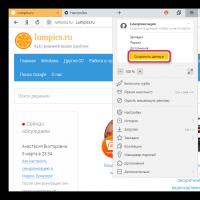 Cómo deshabilitar correctamente la sincronización y eliminar datos en Google Chrome
Cómo deshabilitar correctamente la sincronización y eliminar datos en Google Chrome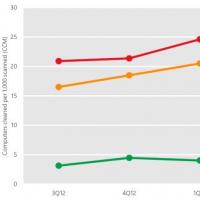 Cómo llegan los virus a Android y cómo eliminarlos
Cómo llegan los virus a Android y cómo eliminarlos Cómo usarlo en iPad
Cómo usarlo en iPad ¿Cómo deshabilitar los servicios pagos en Beeline?
¿Cómo deshabilitar los servicios pagos en Beeline? Windows 10 no encuentra el controlador
Windows 10 no encuentra el controlador Flashear Sony Xperia usando el firmware Flashtool para Sony Xperia st25i
Flashear Sony Xperia usando el firmware Flashtool para Sony Xperia st25i